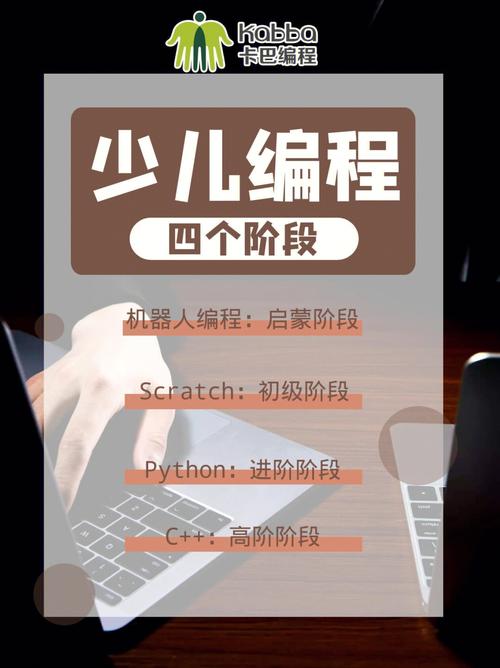
如何批量查询多个优速快递的物流信息呢?其实现在很多商家都用起了一款名叫“快递批量查询高手”的软件,它不仅可以批量查询多家快递的物流信息,也可将所查询到的信息一键导出EXCEL表格,下面随小编以优速快递为例一起来试试。
批量查询优速快递物流
打开“快递批量查询高手”并登录
登录后,选择主界面上的“添加单号”功能
弹出对话框,将多个优速单号复制进去,一行一个
单击保存,各个单号正在被一一保存着
全部保存后,软件开始自动查询物流
如果没有一次查询完所有单号,可多点几次“刷新物流”中的“刷新所有无信息”功能
一键导出表格
等全部查询完所有单号,单击软件上方的“导出表格”功能
显示出下拉列表,选择“导出当前所有主表记录”,当然其他选项也可以,根据自己需要啦
在所弹出的对话框中,为表格命名,以及选好保存位置
成功导出后,即可双击表格查看
本文发布于:2024-03-14 13:58:41,感谢您对本站的认可!
本文链接:https://www.4u4v.net/it/1710823281149700.html
版权声明:本站内容均来自互联网,仅供演示用,请勿用于商业和其他非法用途。如果侵犯了您的权益请与我们联系,我们将在24小时内删除。
| 留言与评论(共有 0 条评论) |